发布时间:2022-05-19 11: 36: 22
品牌:苹果型号iMac
系统:MacOS
软件版本:MacOS Monterey
日常工作生活中大家经常会存储、分发文件资料到网络或不同电脑设备,这时文件压缩包就可以派上用场了。如果对于Mac如何解压文件压缩包ZIP,苹果怎么解压文件到桌面等操作还不清楚的小伙伴,不要错过小编今天分享的内容,来一起快速掌握如何在Mac中解压文档资料。
一、如何解压文件压缩包ZIP
Mac用户常规可以使用苹果电脑系统内置的“归档实用工具”解压ZIP格式压缩包,使用时无需打开即可直接调用,支持解压ZIP、ZIP2、CBZ、TAR等压缩格式文档。解压ZIP文件压缩包操作步骤如下:
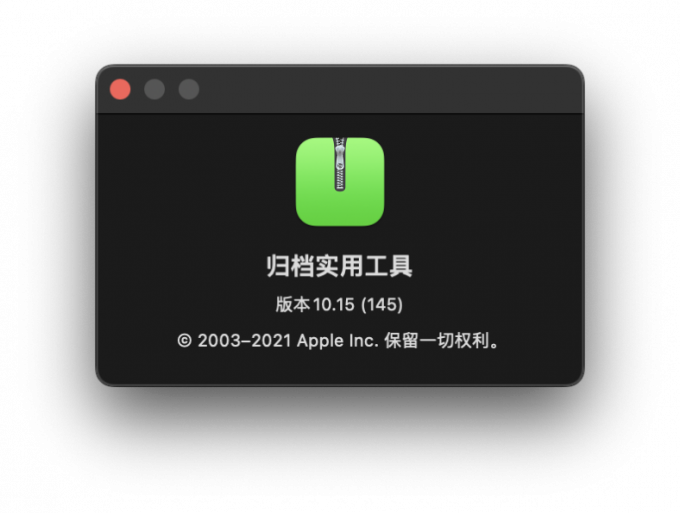
1、双击压缩包即可解压ZIP文件存档格式的压缩包;
2、或在压缩包文件右键选择“打开方式”,点击“归档实用工具”选项也可以解压ZIP格式压缩文档。
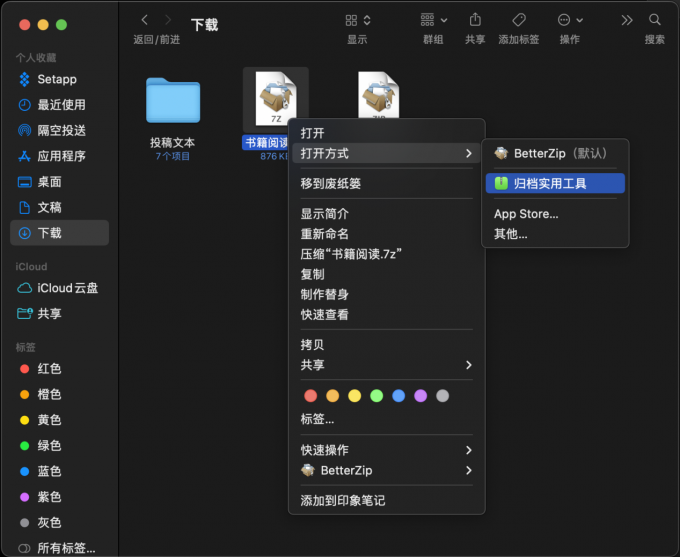
除了Mac系统解压工具,第三方软件解压ZIP压缩包也是很多用户的选择。第三方解压软件可以应对更多文件存档格式的压缩和解压缩操作,大家可以根据实际使用需求酌情选择。
二、第三方解压软件解压ZIP压缩包
Mac解压软件诸如MacZip、FastZip、The Unarchiver等支持ZIP等多种文件格式解压,其中BetterZip功能全面、支持解压的文件存档格式多达30+种,也是小编自用的Mac解压软件。下面以BetterZip来示例下第三方解压软件解压ZIP压缩包:
1、从BetterZip软件窗口解压文件
1)双击ZIP压缩文件或打开BetterZip将压缩文档拖放至软件窗口右侧压缩/解压缩区域;
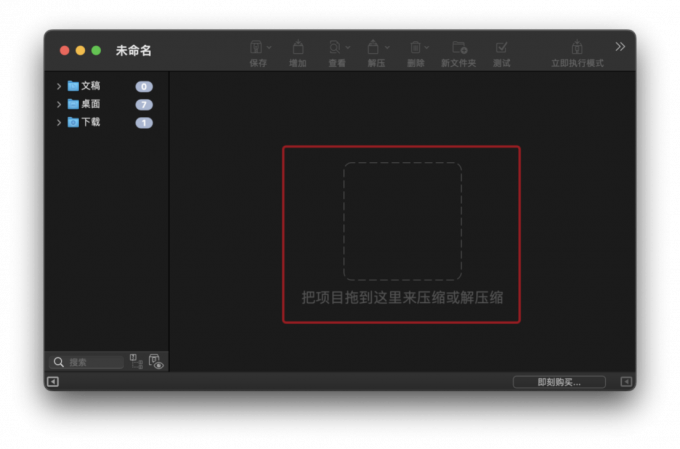
2)点选需要进行解压操作的文件,点击BetterZip软件界面上方的“解压”按钮即可解压ZIP文件。
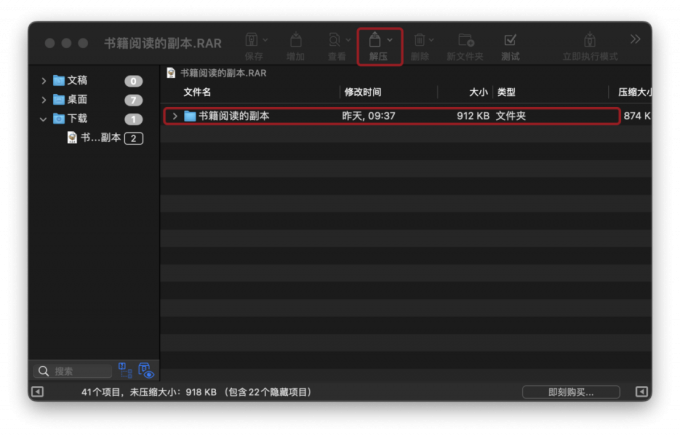
2、从预设解压项目中解压ZIP文件:ZIP压缩包右键选择“BetterZip”,在“从预设解压”中选择一个预设项目,即可以特定方式解压缩ZIP文档。
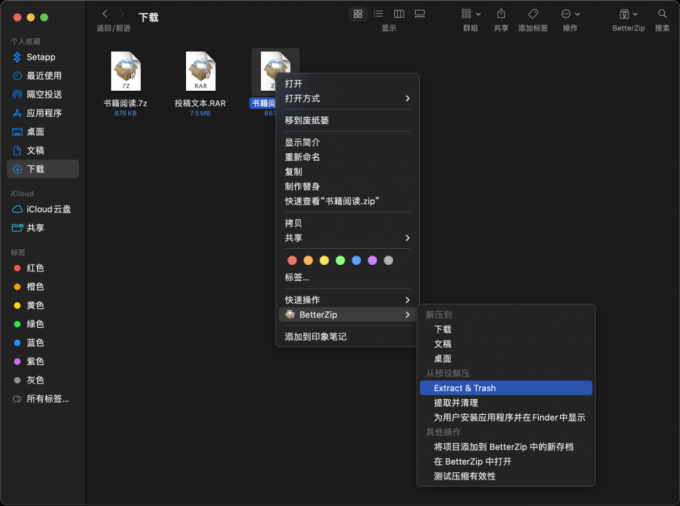
使用预设解压时大家可以根据个人习惯及喜好,对解压操作的具体执行动作进行设置,方便更高效率地解压文件资料。如果我们喜欢将解压后的文件直接存储到桌面,就可以通过对解压缩方式进行预设来实现。
三、苹果怎么解压文件到桌面
苹果怎么解压文件到桌面?我们可以通过对BetterZip进行偏好设置,将压缩包文件按照“预置”的“解压缩”方式解压文件到桌面:
1)运行BetterZip并将软件界面置于屏幕最前端,使用组合键“command+,”调出偏好设置窗口;
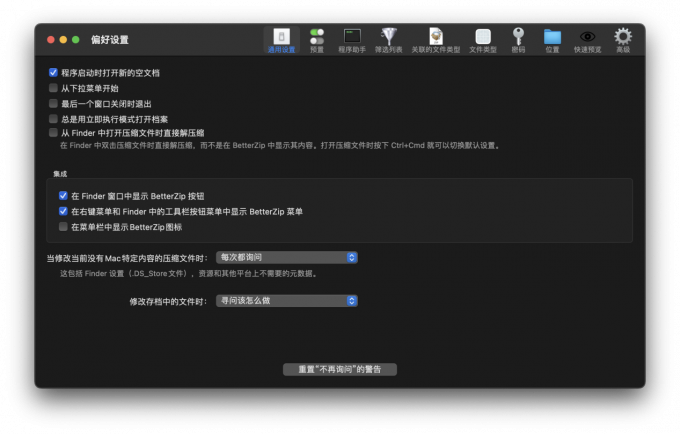
2)可以通过窗口左下的“+/-”标识快速添加/删除预设项目,并在右侧窗口对项目名称、解压存储位置、排除模式等做详细设置。
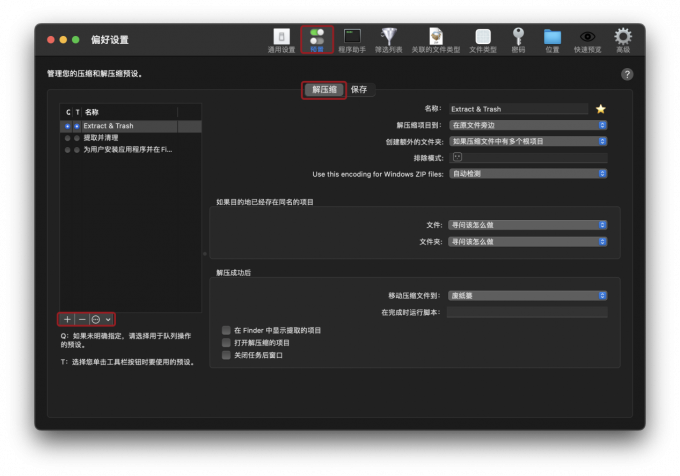
3)将“解压缩”界面中的“解压缩项目到”选项设为“桌面”,那么使用该预设项目解压后的文件将会自动保存至桌面;
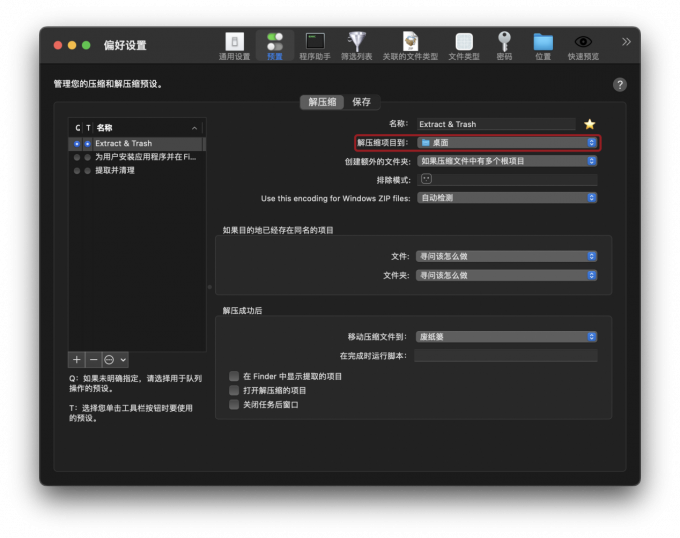
4)设置完成后点击ZIP压缩文件,从右键选择“BetterZip-从预设解压-Extract&Trash(此处为上述预设自定义名称)”即可直接解压文件到桌面。
四、小结
综上,如何解压文件压缩包ZIP?Mac系统“归档实用工具”和BetterZip等三方解压软件,都可以轻松地帮大家解压苹果电脑中的压缩文件。那么苹果怎么解压文件到桌面呢?可以使用BetterZip的“预置-解压缩-解压项目到(桌面)”,从预设解压文件到桌面。如果有兴趣探索软件更多实用功能,可前往BetterZip中文官网获取免费试用权限和详尽使用教程。
展开阅读全文
︾